在這個雲端的時代,我們已經很少使用 USB 隨身碟這些工具,但目前有一樣無法取代的就是:相機記憶卡。雖然有些機型有提供 WIFI 功能,但從讀卡機直接讀記憶卡還是最快、最簡單的方式。當你出國旅遊、帶了一堆記憶卡出門拍照回家在拉檔案是,有時候難免意外刪掉一些還沒備份的照片,或者甚至是不小心以為這張卡已經備份過就把記憶卡格式化了,造成無法挽回的遺憾。
不過現在這些問題已經可以被解決了,那就是透過檔案救援軟體,近期發現了一款「D-Back For Windows」的檔案救援軟體,實際使用後有了不錯的體驗。
- 軟體名稱:D-Back For Windows
- 下載連結:https://tw.imyfone.com/data-recovery/
這套軟體在使用上,不論是誤刪記憶卡、USB隨身碟檔案還原 都可以支援,我也順便紀錄一下測試的成果。
測試
首先我在 Windows 環境中安裝了 D-Back For Windows 後,我以電腦上的照片進行測試刪除並嘗試還原:

再來,救援檔案有很重要的一點,在刪除檔案後請絕對不要再寫入新的檔案,這會導致被刪除的檔案真的被蓋掉,就好像被底片在陽光下曝光了,當初紀錄的東西就會真的被覆蓋掉了,這個基本概念一定要有。
打開 D-Back for Windows 後,選擇「電腦本機或外接硬碟資料救援」,這個選項包含了 各種 USB 裝置與記憶卡,這是最常用的一個選項:
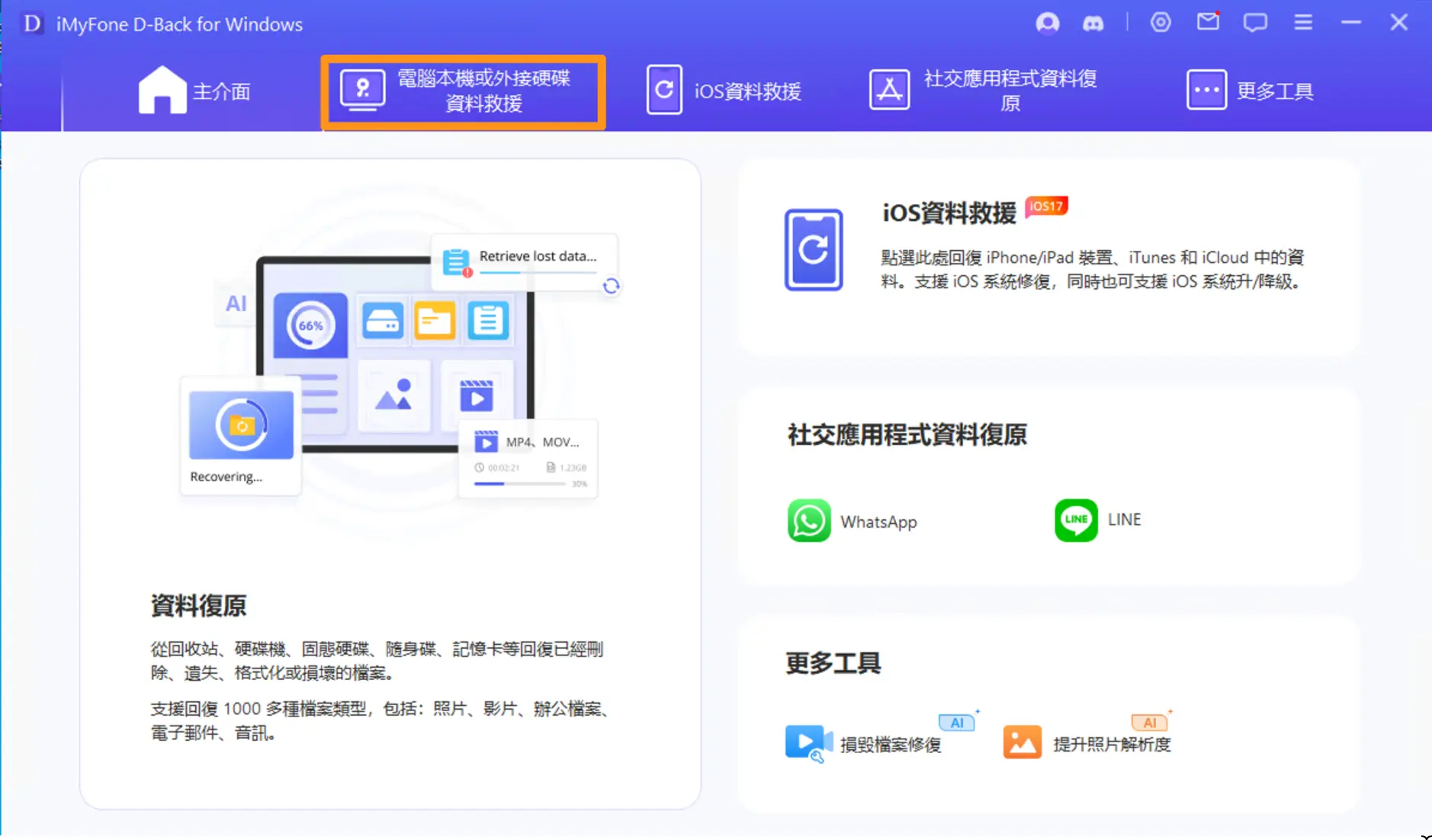
為了從 資源回收桶救回檔案,就必須選擇來源為資源回收桶:
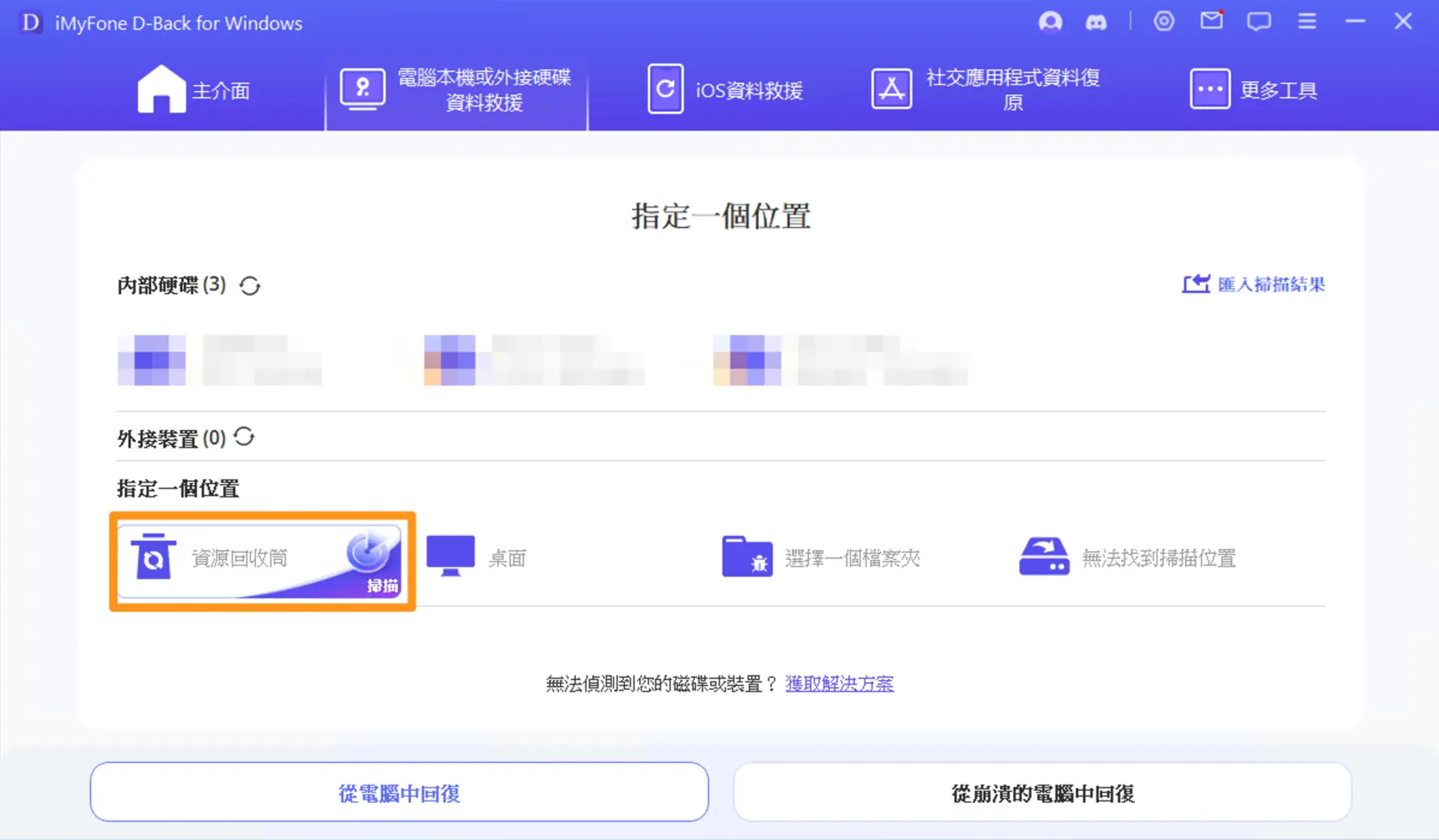
跑完後會列出所有已經刪除的檔案,這包含了系統暫存檔,但這邊先不要全部恢復,我只要恢復我需要的檔案:
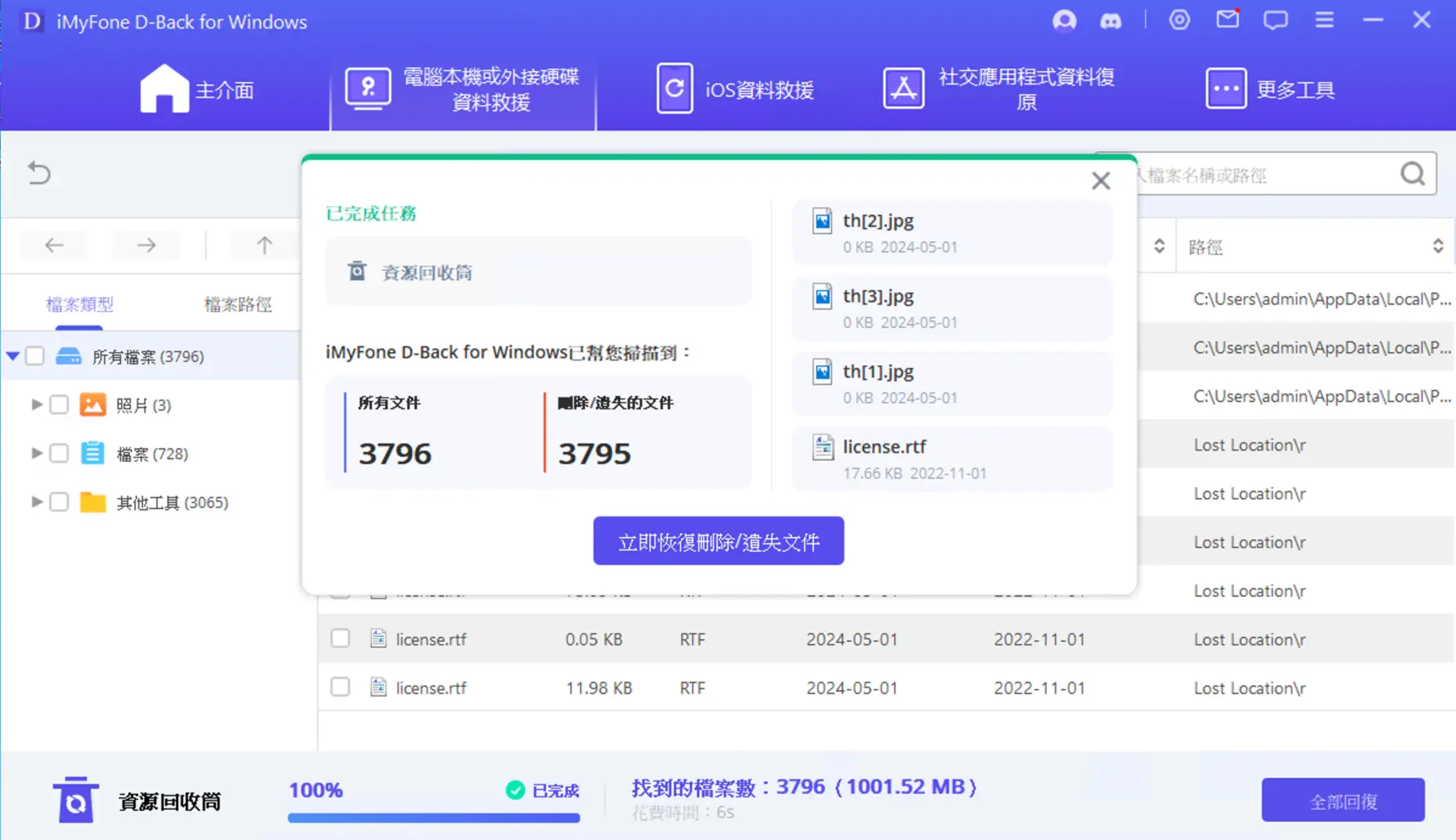
右上角簡單搜尋一下,就可以找到剛才刪除的檔案。由於這些檔案經過改名、丟入資源回收桶、刪除等步驟,因此會出現多個結果,可以選擇全部還原確保檔案是都正確的:
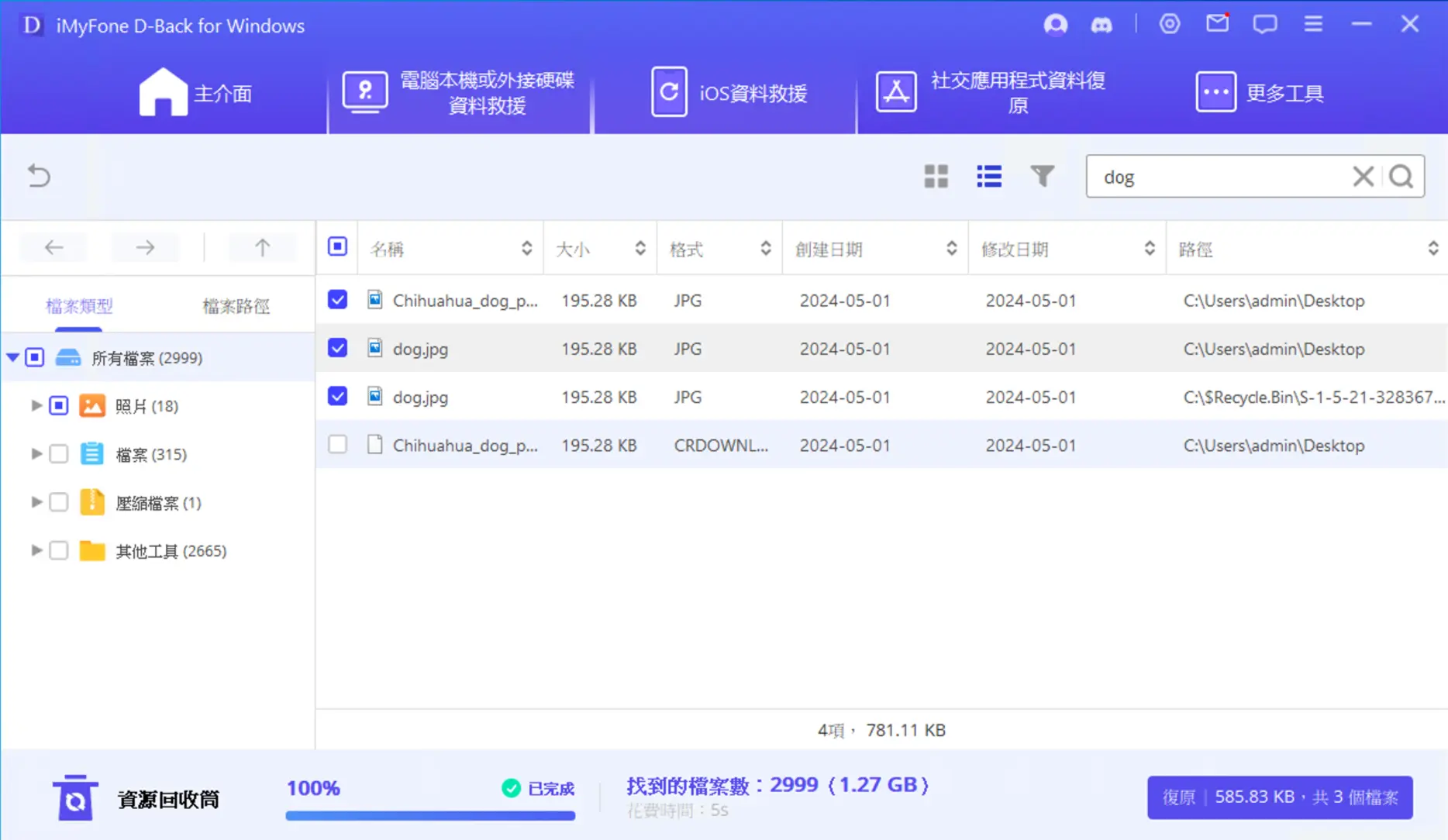
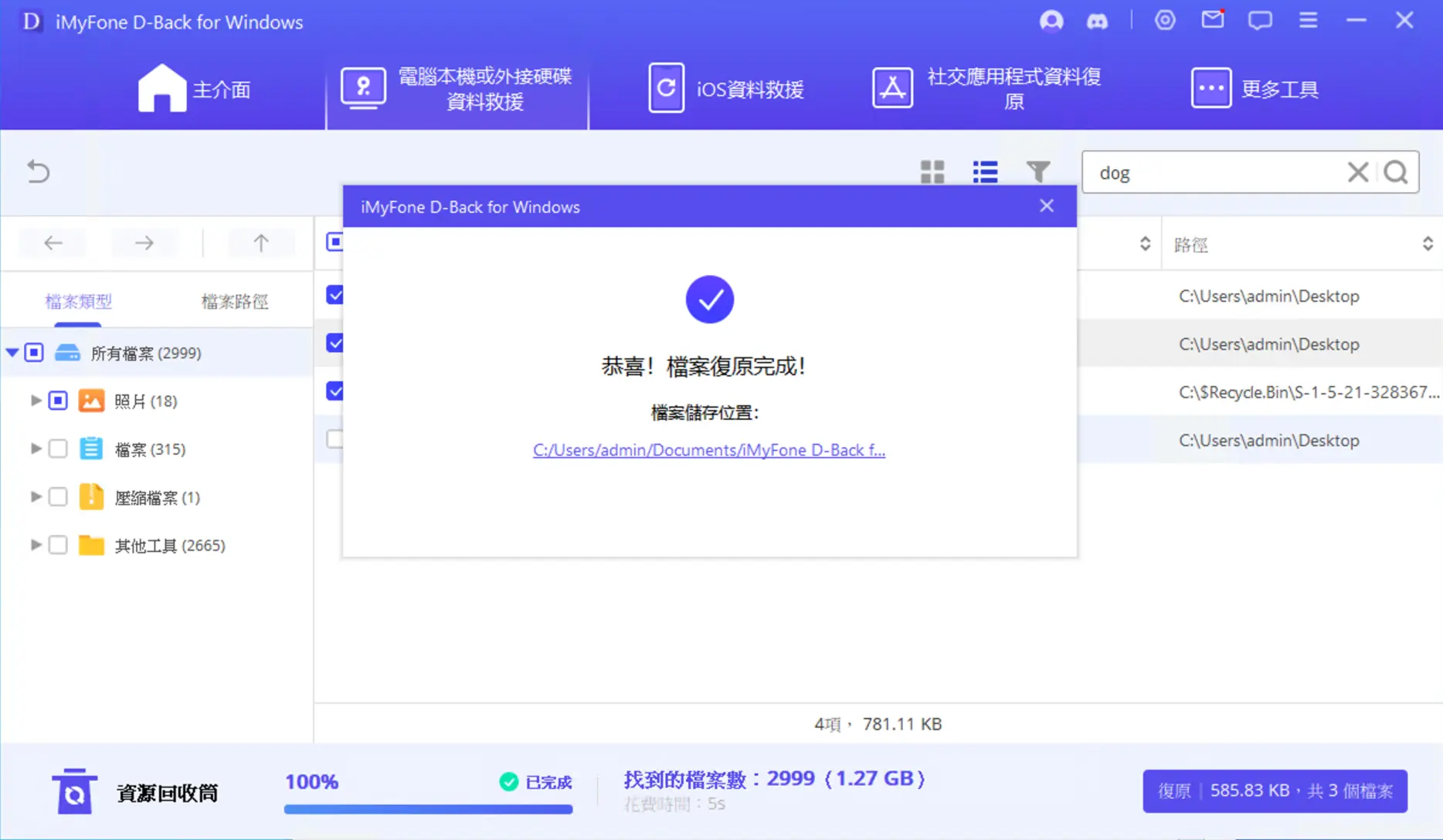
在還原後會自動開啟目的地的資料夾,可以直接檢查照片有沒有問題,看起來很好,三隻可愛的小吉:
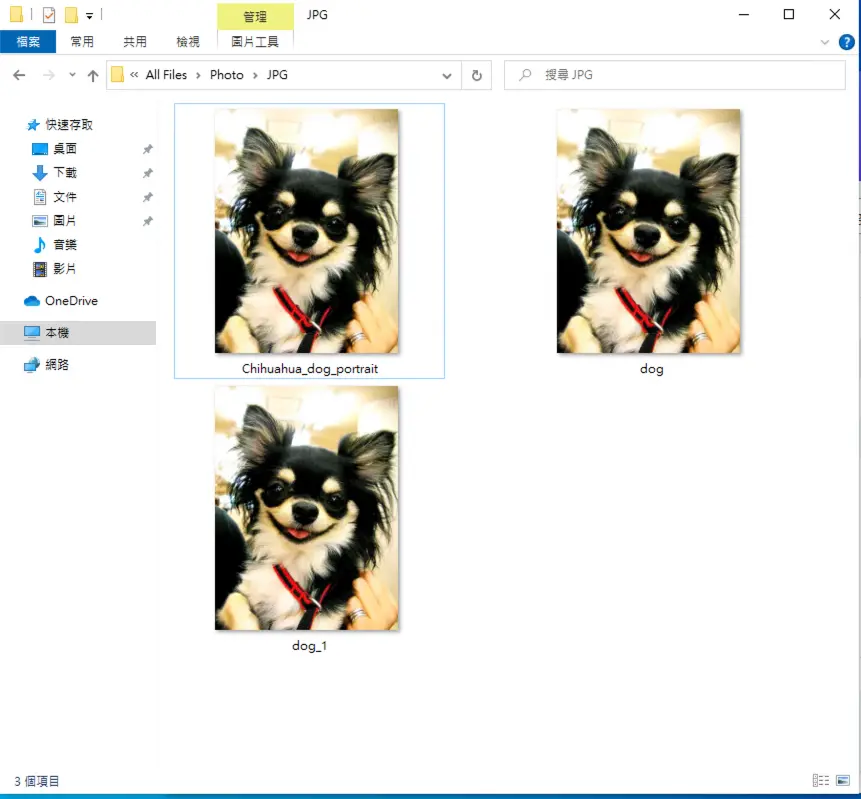
結論
關於檔案救援,我綜合以下總結:
- 經過誤刪的格式化的硬碟與隨身碟,請勿再寫入新的檔案。
- 在執行任何刪除動作前,請務必進行檔案備份,如果在現有電腦容量不足的情況下,系統會自動複寫已刪除的資料來釋放空間,到時也無法找為這些檔案。
另外,D-Back for Windows 也提供了簡潔易懂的影片介紹,可以更容易的上手使用: